小米手机经常断网
手机出现经常断网的情况,可能由多种原因导致,以下是详细分析及解决方法:
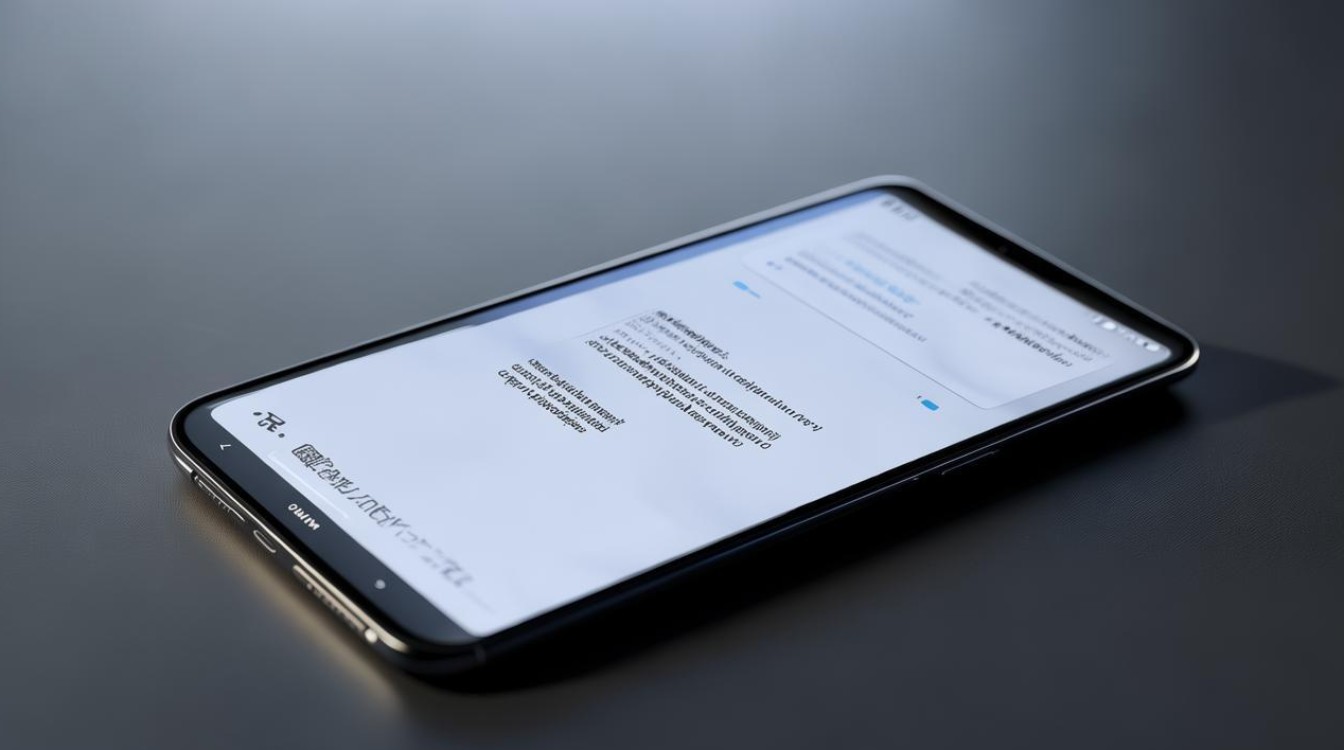
常见原因及排查方法
| 原因分类 | 具体表现 | 解决方法 |
|---|---|---|
| 网络信号问题 | 信号弱或干扰(如建筑物遮挡、电磁干扰)。 运营商网络故障(如基站维护、SIM卡损坏)。 |
移动到信号更强的区域。 更换SIM卡或联系运营商检查服务状态。 使用信号增强工具(如外接天线)。 |
| 手机设置问题 | 锁屏后自动断开数据。 WLAN休眠设置过短。 飞行模式误开。 |
关闭“锁屏后断开数据”:进入设置 > 电池与性能 > 锁屏后断开数据,选择“从不”。 调整WLAN休眠策略:设置 > WLAN设置 > 高级设置 > WLAN休眠,改为“永不休眠”。 检查是否误开飞行模式。 |
| 系统或软件问题 | 系统缓存过多。 应用程序冲突(如后台程序占用资源)。 系统版本过旧。 |
清理缓存:设置 > 存储 > 清理缓存。 关闭后台应用:使用安全中心或第三方工具限制后台进程。 更新系统和APP至最新版本。 |
| 硬件问题 | SIM卡槽接触不良。 路由器故障(如DNS问题、频段干扰)。 |
重新插拔SIM卡或更换卡槽。 重启路由器或更换Wi-Fi频段(如2.4G切换至5G)。 |
详细解决步骤
检查网络信号
- 移动位置:如果处于信号较弱的区域(如地下室、电梯),尝试靠近窗户或开阔地带。
- 测试不同网络:切换移动数据与Wi-Fi,或连接其他Wi-Fi网络,判断是否为特定网络问题。
- 联系运营商:确认是否欠费、停机或所在区域网络维护。
调整手机设置
- 关闭锁屏断网:进入设置 > 电池与性能 > 右上角设置图标 > 锁屏后断开数据,选择“从不”。
- 优化WLAN休眠:进入设置 > WLAN设置 > 高级设置 > WLAN休眠,设置为“永不休眠”。
- 禁用飞行模式:确保未开启飞行模式,且移动数据、Wi-Fi开关已打开。
清理系统缓存和后台程序
- 清理缓存:进入设置 > 存储 > 清理缓存,释放系统空间。
- 限制后台应用:使用安全中心 > 应用管理,关闭不必要的后台进程(如社交软件、下载工具)。
更新系统和应用程序
- 系统更新:进入设置 > 我的设备 > 系统更新,安装最新版本。
- 应用更新:通过应用商店更新微信、QQ等常用软件,修复潜在兼容性问题。
检查硬件和外部设备
- SIM卡检测:取出SIM卡,擦拭金属触点后重新插入,或更换其他SIM卡测试。
- 路由器重启:拔掉路由器电源10秒后重新插上,或重置路由器配置。
- 避免干扰:远离微波炉、蓝牙设备等可能干扰信号的电子设备。
预防措施
- 定期维护:每月清理一次缓存,保持系统更新。
- 优化网络环境:使用双频路由器(2.4G+5G),减少信号干扰。
- 监控后台应用:限制高耗电应用后台运行,避免资源占用。
FAQs
Q1:小米手机锁屏后为什么总是断网?
A1:这是由于小米默认开启了“锁屏后断开数据”功能以节省电量,解决方法:进入设置 > 电池与性能 > 锁屏后断开数据,选择“从不”即可。
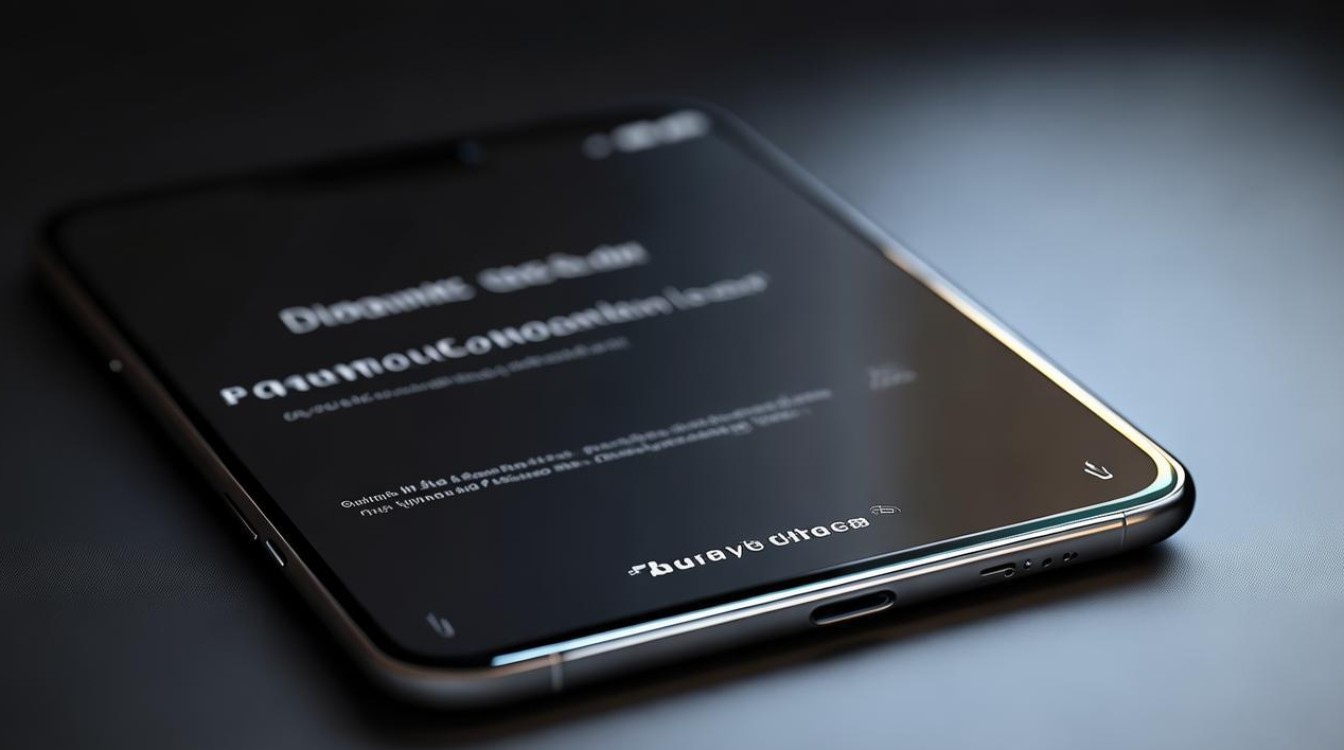
Q2:更新系统后仍然断网,怎么办?
A2:可能是系统存在深层问题或硬件故障,建议备份数据后恢复出厂设置,或联系小米客服检测硬件(如天线模块、SIM卡槽)

版权声明:本文由环云手机汇 - 聚焦全球新机与行业动态!发布,如需转载请注明出处。












 冀ICP备2021017634号-5
冀ICP备2021017634号-5
 冀公网安备13062802000102号
冀公网安备13062802000102号